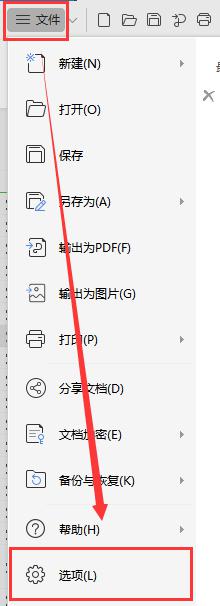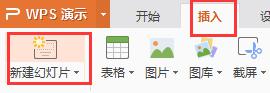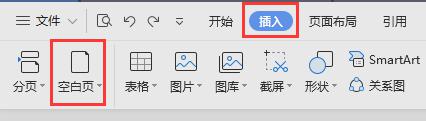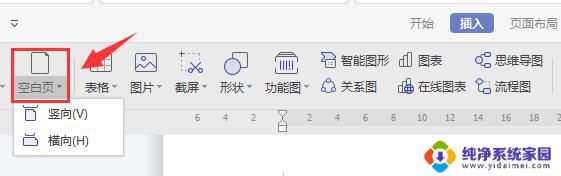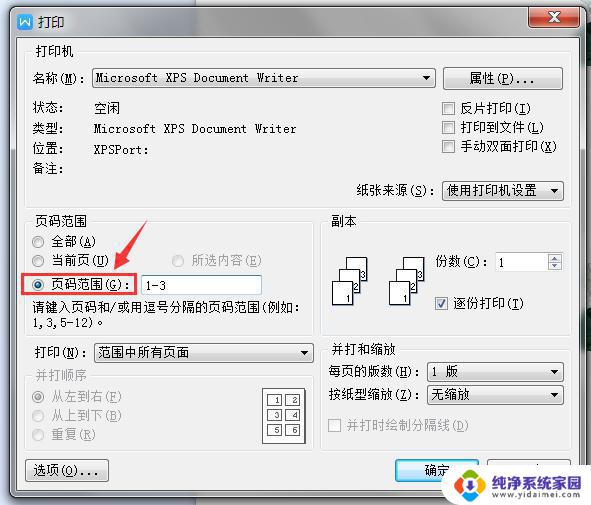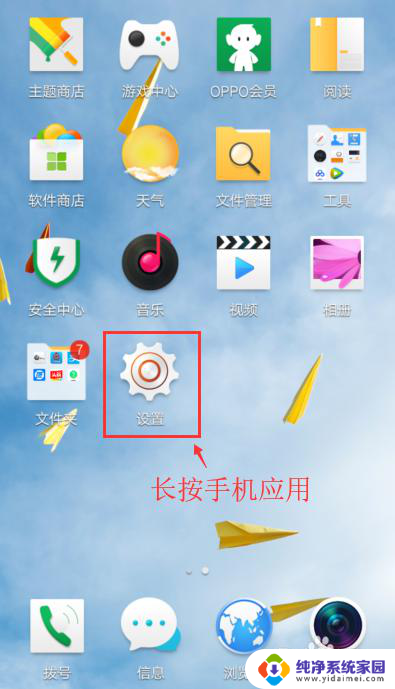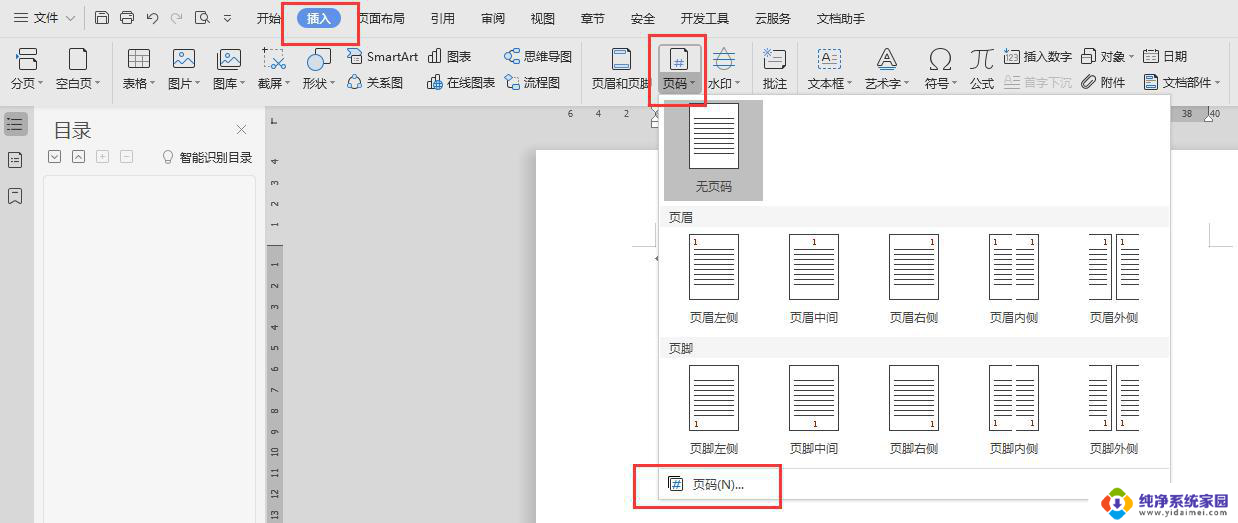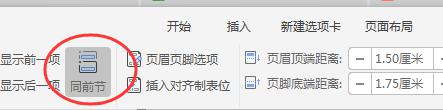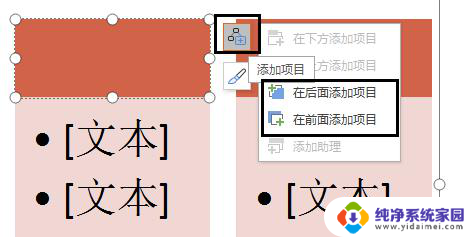wps怎样增加页面 wps怎样增加页面数量
现代办公软件已经成为我们日常工作中不可或缺的工具之一,而在众多办公软件中,wps Office以其功能强大、界面简洁的特点受到了广大用户的喜爱。在使用wps Office时,不少用户可能会遇到一个问题,那就是如何增加页面数量。在本文中将介绍一些简单实用的方法,帮助大家快速增加wps Office中的页面数量,提高工作效率。无论你是新手还是有一定使用经验的用户,都能从中受益。让我们一起来探索wps Office的页面增加技巧吧!

分页符和分节符
当文字或图形填满一页时,wps文字会插入一个自动分页符开始新的一页。如果需要在特定位置分页,可以插入手动分页符: 在“页面布局”选项卡上,选择“分隔符”下拉列表中的“分页符”。
如果需要在一页之内或两页之间改变文档的布局,您需要使用分节(节:文档的一部分,可在其中设置某些页面格式选项。若要更改例如行编号、列数或页眉和页脚等属性,请创建一个新的节。)符。例如:
设置不同的页边距
设置不同的纸型或方向
设置不同的页面边框
设置不同的垂直对齐方式
设置不同的页眉和页脚
设置不同的分栏
设置不同的页码编排
插入分节符
单击需要插入分节符的位置。
在“页面布局”选项卡上,选择“分隔符”下拉列表中不同的“分节符”。
分节符类型
“下一页”:插入一个分节符,新节从下一页开始。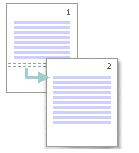
“连续”:插入一个分节符,新节从同一页开始。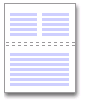
“奇数页”或“偶数页”:插入一个分节符,新节从下一个奇数页或偶数页开始。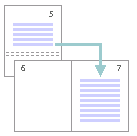
以上是如何在wps中增加页面的全部内容,如果您也遇到了这种情况,可以按照本文提供的方法进行解决,我们希望这篇文章可以帮助到您。